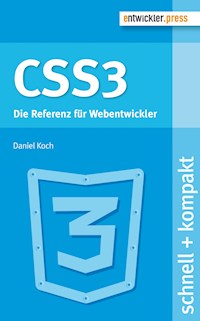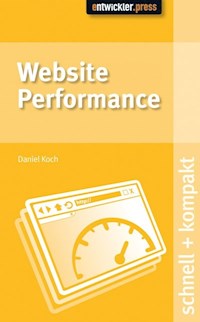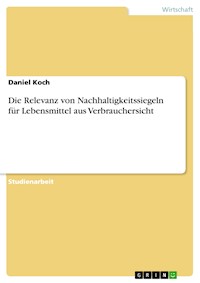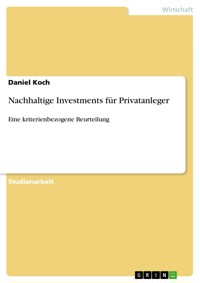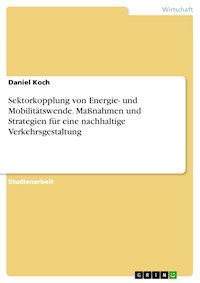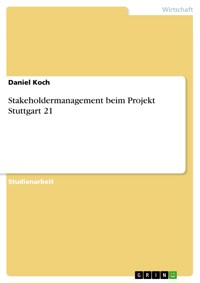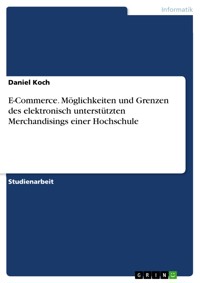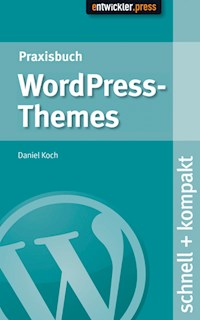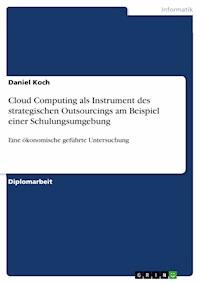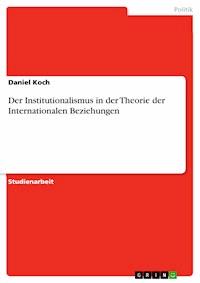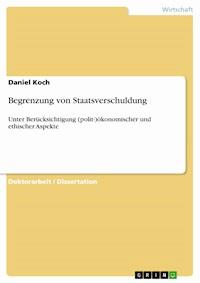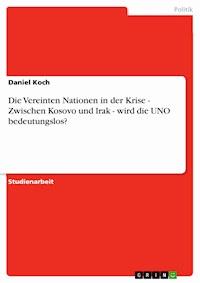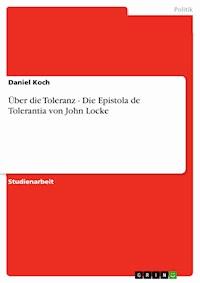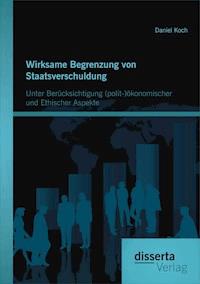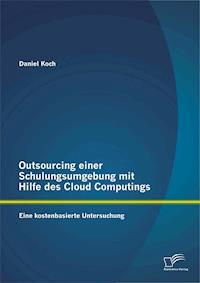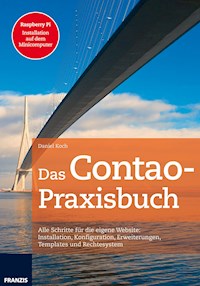
19,99 €
Mehr erfahren.
- Herausgeber: Franzis Verlag
- Kategorie: Wissenschaft und neue Technologien
- Sprache: Deutsch
- Veröffentlichungsjahr: 2014
Contao gilt unter Webdesignern als schlankes, bedienungsfreundliches Open-Source-Content-Management-System (CMS), mit dem sich ohne allzu großen Aufwand professionelle Websites erstellen und pflegen lassen. Das Buch begleitet den Anwender mit nützlichen Praxistipps von der Installation auf dem Server über das Erstellen einer Website und ihrer Inhalte bis hin zu fortgeschrittenen Aufgaben wie Benutzerverwaltung und Suchmaschinenoptimierung. Ein CMS kann nicht einfach installiert werden wie ein simples Programm auf einem Windows-PC. Das Buch zeigt Schritt für Schritt die Einrichtung des Systems auf einem Server zu Hause oder bei einem Internet-Provider. Auch die Installation auf dem Raspberry Pi wird erläutert. So werden Sie zum Administrator Mit Contao lassen sich auch größere Webprojekte verwalten, mit mehreren Benutzern und Hunderten von Artikeln. Mit der richtigen Struktur behält man den Überblick. Präsentieren Sie Ihre Inhalte ansprechend und übersichtlich. Contao bietet zahlreiche Gestaltungsmöglichkeiten sowie anpassbare Menüs, über die der Besucher der Seite zu den gewünschten Artikeln findet. Mit Erweiterungen noch mehr aus Contao herausholen Moderne Webseiten bestehen nicht nur aus Text und Bildern. Mit den passenden Erweiterungen lassen sich unter anderem Formulare, Suchfunktionen oder Google-Maps-Karten in das Webprojekt einbinden. Was hilft die beste Website, wenn sie keiner kennt? Das Thema Suchmaschinenoptimierung (SEO) darf also nicht fehlen. Contao bietet nützliche Tools, um bei Google auf die ersehnten oberen Positionen in den Suchergebnissen zu kommen. Aus dem Buch "Das Contao-Praxisbuch" Inhalt: Lokale Testumgebung für Contao einrichten Die erste eigene Website anlegen Artikel erstellen und Inhalte einfügen Themes und Templates Strukturierung mit Überschriften und Tabellen Bildergalerien, Videos und Downloads einbinden
Das E-Book können Sie in Legimi-Apps oder einer beliebigen App lesen, die das folgende Format unterstützen:
Ähnliche
Inhaltsverzeichnis
1Contao: Ein CMS stellt sich vor
1.1Ein Blick auf Contao
1.2Die wichtigsten Funktionen
1.3Das kann Contao
1.3.1Contao erweitern
1.3.2Designs, wie ich sie will
1.3.3Rechteverwaltung
1.3.4Formulare für jeden Zweck im Handumdrehen
1.3.5Der integrierte CSS-Editor
1.3.6Mobile Seiten sind kein Problem
1.3.7Automatische Updates für mehr Sicherheit
1.3.8CSS- und JavaScript-Frameworks
1.4Hierfür ist Contao das perfekte System
1.5Der Erstkontakt: Contao direkt online ausprobieren
1.5.1Ein Blick ins Backend
1.5.2So ist das mit der Seitenstruktur
2Eine lokale Testumgebung aufsetzen und Contao installieren
2.1XAMPP und MAMP installieren
2.1.1Die Installation für Windows-Freunde: XAMPP
2.1.2MAMP für Mac OS-Anwender
2.2Contao auf dem Testserver installieren
2.2.1Eine Datenbank wird benötigt
2.2.2Contao herunterladen und die Verzeichnisstruktur anlegen
2.2.3Endlich: die Contao-Installation auf dem Testserver
3So arbeitet Contao
3.1Das Backend ist Ihre Schaltzentrale
3.2Das perfekte Arbeitsprinzip im Backend
3.2.1Änderungen übernehmen
3.2.2Kopieren und verschieben
3.2.3Hilfreiche Icons gibt es auch
3.2.4Contao lässt sich auch über die Tastatur bedienen
3.2.5Mehrere Datensätze gleichzeitig bearbeiten
3.3Die persönlichen Benutzereinstellungen
3.4Die wichtigsten Einstellungen der Website vornehmen
3.4.1Der Titel der Website
3.4.2Zeit und Datum einstellen
3.4.3Wichtige Grundeinstellungen
3.4.4Das Backend anpassen
3.4.5Schicke Adressen für das Frontend
3.4.6Den Datenschutz nicht vergessen
3.4.7Nicht benötigte Backend-Module ausschalten
3.4.8Die Suchfunktion
3.4.9Speicherzeiten
3.4.10E-Mails verschicken
3.5Die Dateiverwaltung
3.5.1Die Verzeichnisstruktur anpassen
3.5.2Dateien synchronisieren
Raspberry Pi als Contao-Testsystem ohne Internet
4Seiten anlegen und verwalten
4.1Das sind Seiten, das sind Artikel
4.1.1Inhalte verstehen
4.1.2Module, das Salz in der Suppe
4.1.3Jetzt kommt das Design ins Spiel
4.1.4Frontend-Templates
4.2Die Seitenstruktur anlegen
4.2.1Und jetzt kommen die anderen Seiten dran
4.3Themes und Seitenlayouts erstellen
4.3.1Ein Theme anlegen
4.3.2Seitenlayouts im Handumdrehen erstellen
4.3.3Das Seitenlayout zuweisen
4.3.4So arbeiten die Templates
4.3.5Ein neues Template anlegen
5Artikel erstellen und Inhalte einfügen
5.1Jetzt kommt Leben in die Startseite
5.1.1Dem Artikel ein Bild spendieren
5.1.2Artikel nur für bestimmte Personen freigeben
5.1.3Inhalte zeitgesteuert veröffentlichen
5.1.4WYSIWYG…bitte was?
5.1.5Einen völlig neuen Artikel anlegen
5.1.6Mit Teasertexten arbeiten
5.2Inhaltselemente in die Artikel einfügen
5.2.1Überschriften für die Strukturierung
5.2.2Texte einfügen
5.2.3HTML
5.2.4Aufzählungen
5.2.5Tabellen einfügen
5.2.6Codefragmente darstellen
5.2.7Inhalte platzsparend über ein Akkordeon präsentieren
5.2.8Content Slider
5.2.9Hyperlinks einfügen
5.2.10Top-Link
5.2.11Bilder gehören auch dazu
5.2.12Bildergalerien
5.2.13Video/Audio
5.2.14YouTube-Videos einbinden
5.2.15Downloads anbieten
5.2.16Externe Elemente über Include einbinden
5.2.17Kommentare
5.3So verbreiten Sie die Artikel über Facebook & Co.
5.4Module sind das Herzstück
5.4.1Eine Suchfunktion integrieren
5.4.2Den Copyright-Hinweis notieren
5.4.3Module ins Seitenlayout einbinden
5.4.4Module schützen
5.4.5Weitere Standardmodule selbst testen
5.5Damit die Artikel auch tatsächlich angezeigt werden
6Backend-Benutzer
6.1Das sind Benutzer, das sind Mitglieder
6.2Das leistet die Benutzerverwaltung
6.3Benutzergruppen anlegen
6.3.1Die Module freigeben
6.3.2Pagemounts und Filemounts
6.3.3Einzelne Felder freigeben
6.3.4Benutzergruppen deaktivieren/aktivieren
6.4So werden Benutzer erstellt
6.4.1Individuelle Einstellungen für jeden Benutzer
6.4.2Den Benutzer wechseln
6.4.3Die Zugriffsrechte festlegen
7Die Mitgliederverwaltung
7.1Mitgliedergruppen anlegen
7.2Mitglieder anlegen
7.3Die Seiten zum An- und Abmelden erstellen
7.3.1Notwendige Seiten anlegen
7.4Die notwendigen Module erstellen
7.4.1Das Modul für die Anmeldung
7.4.2So klappt die automatische Abmeldung
7.4.3Ein Link zur Anmeldung
7.4.4Log-in-Namen und Abmelden-Link einbinden
7.4.5Die Module einbinden
7.4.6So wird der Log-in-Bereich komfortabler
7.4.7Änderung der persönlichen Daten ermöglichen
7.4.8Die offene Registrierung
7.5Einen Download-Bereich für registrierte Benutzer einrichten
7.5.1Ein Verzeichnis angeben
7.5.2Den Download-Bereich einrichten
7.5.3Testen des Download-Bereichs
8Die perfekte Navigation
8.1Menüs sind auch nur Module
8.2Ein erster Blick auf die Menüarten von Contao
8.3Ein horizontales Menü einbinden
8.4Drop-down-Menüs erstellen
8.5Auch vertikale Menüs sind möglich
8.6Das Stylesheet definieren
8.7Vertikale und horizontale Menüs kombinieren
8.8Festlegen, welche Einträge im Menü angezeigt werden sollen
8.9Wissen, wo man ist: Brotkrumen-Menüs
8.10Von einer Seite zur nächsten springen
8.11Sitemaps liefern den absoluten Durchblick
9Mit Extensions noch mehr aus Contao herausholen
9.1Contao und der Erweiterungskatalog
9.1.1Die Erweiterungen installieren
9.1.2So wird man unliebsame Erweiterungen wieder los
9.2Formulare für alle Fälle
9.2.1Die Formularfelder anlegen
9.2.2Die Daten in der Datenbank speichern
9.2.3Ein typisches Kontaktformular
9.2.4Die Dankesseite mit Inhalten füllen
9.3Eine Suchfunktion einbinden
9.4Google Maps einbinden
9.4.1Die Karte einbinden
9.4.2Weitere Optionen nutzen
10Das individuelle Design
10.1Hier gibt es Themes
10.1.1Kostenlose Themes für jedermann
10.2Themes installieren
10.3Responsives Design
10.4Inhalte anpassen
10.4.1CSS verwenden
10.4.2Ein Blick auf die internen Stylesheets
10.4.3Der CSS-Editor von Contao
10.4.4CSS-Klassen und -IDs
10.4.5Die richtigen Elemente finden
11Suchmaschinenoptimierung, Sicherheit und die Provider
11.1Suchmaschinenoptimierung
11.1.1Ein paar Worte zum Thema SEO vorweg
11.1.2Suchmaschinenfreundliche URLs
11.1.3Ein SEO-Herzstück: der Titel der Webseite
11.1.4Von Aliasen und Suffixen
11.1.5Allgemeine Metaangaben setzen
11.1.6Suchmaschinen mit der robots.txt steuern
11.1.7Fehlerseiten abfangen
11.1.8XML-Sitemaps
11.2Die Geschwindigkeit der Website erhöhen
11.2.1Testen Sie Ihre Seite
11.2.2Requests verringern
11.2.3CSS optimieren
11.2.4Grafiken fürs Web
11.2.5ETags und Komprimierung
11.2.6FastCGI einsetzen
11.3Sicherheit und Backups
11.3.1Sicherheitsrisiken auf der Spur
11.3.2Mailinglisten
11.3.3Sichere Passwörter
11.3.4Updates einspielen
11.3.5Das manuelle Update
11.3.6Den Live-Update-Service nutzen
11.3.7Backups erstellen
11.4So kommt Contao zum Provider
11.4.1Der Safe Mode Hack
Stichwortverzeichnis
Contao: Ein CMS stellt sich vor
Content-Management-Systeme (CMS) gibt es zuhauf. Seit vielen Jahren buhlen TYPO3, WordPress, Joomla! & Co. um die Gunst von Entwicklern und Anwendern. Mit Contao, das früher übrigens TYPOLight hieß, gibt es einen weiteren Mitstreiter auf dem Markt. Das System ist schlank, seitenbasiert und auch für größere Projekte geeignet. Kein Wunder, dass Contao immer beliebter wird.
1.1Ein Blick auf Contao
Mit der anfänglichen Namenswahl TYPOLight hat sich der damalige Alleinentwickler des Systems, Leo Feyer, sicherlich keinen Gefallen getan. Denn für viele Interessenten suggerierte dieser Name, TYPOLight sei eine Art kleiner Bruder von TYPO3, biete nur einen eingeschränkten Funktionsumfang und eigne sich nur für kleine Projekte. Das stimmt aber nicht. Deshalb kam es im Jahr 2010 zur Umbenennung von TYPOLight in Contao. Und dabei ist es bis heute geblieben.
Sie haben sich also für Contao entschieden, um Ihre Website damit erstellen und verwalten zu können. Dieses Buch führt Sie Schritt für Schritt in die Arbeit mit diesem Content-Management-System ein. Zunächst geht es aber darum, was ein CMS eigentlich ist und was Contao auszeichnet.
»Contao ist ein Content-Management-System auf Open-Source-Basis.« – ein Satz, der gleich zwei Fragen aufwirft:
Was ist eigentlich ein CMS?
Was ist Open Source?
Ein CMS ist ein Inhaltsverwaltungssystem, mit dem sich Inhalt (Content) erstellen, bearbeiten und organisieren lässt, auf Wunsch durch mehrere Benutzer.
Wenn Sie eine Website auf Basis eines CMS wie Contao erstellen, können Sie diese also selbst jederzeit verwalten, neue Inhalte hinzufügen und aktualisieren. Die Inhalte selbst werden in Contao über einen Editor angelegt, der in seiner Funktionsweise an Word erinnert. Dadurch lassen sie sich bequem formatieren, ohne dass man HTML-Kenntnisse etc. besitzen muss. Das ist ein riesiger Vorteil gegenüber der Erstellung von Webseiten quasi per Hand auf Basis von HTML. Dank eines CMS kann also jeder seine Website betreiben, ohne sich erst mit HTML befassen zu müssen.
Und was verbirgt sich hinter dem Begriff Open Source? Darunter versteht man Software, deren Quellcode frei zugänglich ist. Klingt sperrig, ist für Sie als Anwender aber enorm wichtig. Denn Open Source bedeutet, dass Sie die Software kostenlos verwenden dürfen.
Contao ist ebenfalls Open Source und wird unter der General Public License (GNU GPL) vertrieben. Sie können Contao also kostenlos herunterladen und einsetzen. Ausführliche Informationen zur GNU GPL finden Sie auf der Seite http://www.gnu.de.
1.2Die wichtigsten Funktionen
Wann lohnt sich eigentlich ein CMS wie Contao? Man soll bekanntermaßen nicht mit Kanonen auf Spatzen schießen. Das gilt auch für den Einsatz eines Content-Management-Systems. Prinzipiell ist es so: Wer eine kleine Website erstellen will, auf der sich die Inhalte nur selten ändern, kann zu einer statischen Webseite greifen.
Lesen Sie weiter in der vollständigen Ausgabe!
Lesen Sie weiter in der vollständigen Ausgabe!
Lesen Sie weiter in der vollständigen Ausgabe!
Lesen Sie weiter in der vollständigen Ausgabe!
Lesen Sie weiter in der vollständigen Ausgabe!
Lesen Sie weiter in der vollständigen Ausgabe!
Lesen Sie weiter in der vollständigen Ausgabe!
Lesen Sie weiter in der vollständigen Ausgabe!
Lesen Sie weiter in der vollständigen Ausgabe!
Lesen Sie weiter in der vollständigen Ausgabe!
Lesen Sie weiter in der vollständigen Ausgabe!
Lesen Sie weiter in der vollständigen Ausgabe!